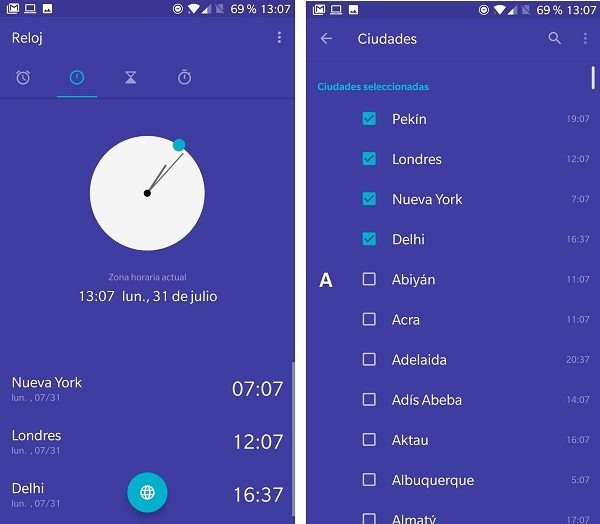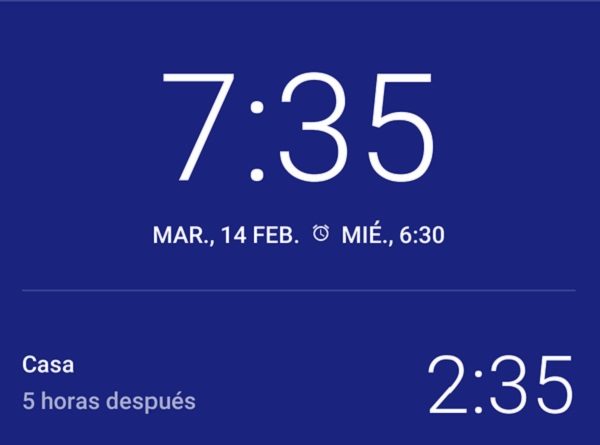
La alarma es algo indisoluble al teléfono móvil. Un soniquete diario sin el que nos sería más difícil tener una vida normal, con sus rutinas y obligaciones. Hay gente a la que no le hace falta la alarma, pero el resto de los mortales tenemos que vivir con ese castigo. Es por ello que, de fábrica, el teléfono suele venir con una aplicación propia de reloj, más o menos completa, con la que poner no solo alarmas, sino marcar tiempos con el cronómetro o el temporizador.
Si tu teléfono es Android puro, es decir, no lleva capa de personalización, como puede ser Touchwiz de Samsung o EMUI de Huawei, la aplicación de reloj será la propia del sistema. Y con ella vamos a quedarnos, para contaros las claves para configurarla. La aplicación de reloj de Google, además, puede descargarse por separado en la tienda de aplicaciones de Android.
Todos los ajustes de la aplicación de reloj de Android podréis encontrarlos en el menú de tres puntos situado en la parte superior de la propia aplicación.
Establecer la duración de la alarma
En este apartado le diremos a la alarma cuanto tiempo ha de estar sonando hasta que se apague, por si sola, y sin que nosotros accionemos ningún botón y ni deslicemos los iconos en pantalla. Podemos establecer un tiempo de entre 1 y 25 minutos. Incluso podemos decirle que nunca se apague hasta que nosotros lo hagamos. Esto viene genial para los que cada mañana batallan con la almohada.
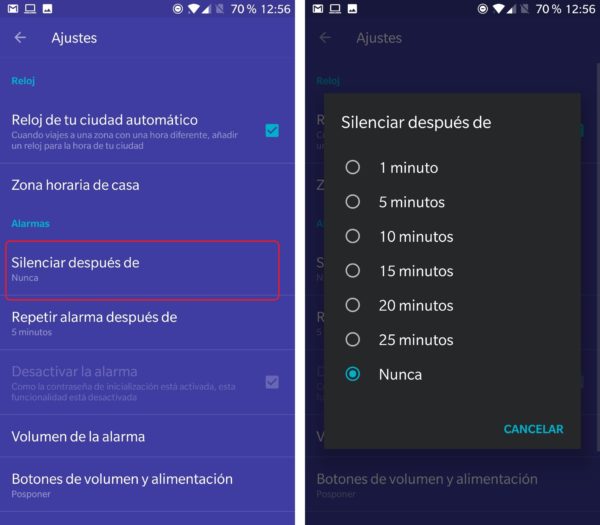
Repetir alarma después de
¿Qué sería de nosotros sin el snooze? Ese botón mágico, el equivalente al ‘5 minutos más’ que le decíamos a nuestras madres. En este caso, no tienen por qué ser 5. En los relojes digitales de mesa de noche, el snooze aplicaba un ‘descanso adicional’ de 10 minutos. Aquí podemos establecerlo entre 1 minuto y hasta media hora. Te aconsejamos que lo coloques, como máximo, en 10 minutos. Y que pongas la alarma, siempre, un poco antes de tu hora habitual de levantarte.
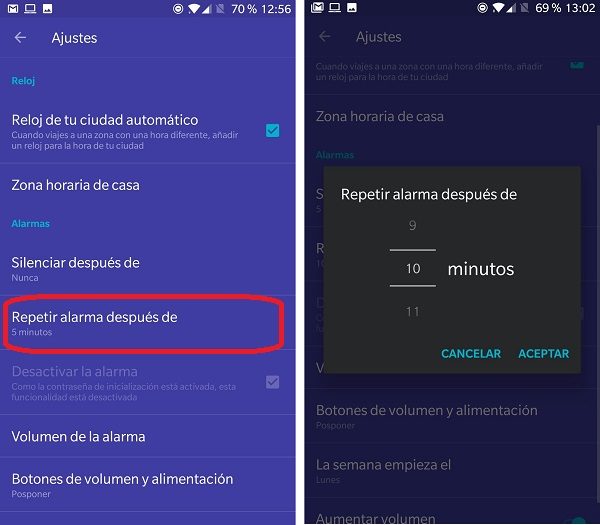
Botones de volumen y alimentación
Si quieres tener más a mano la posibilidad de posponer o cancelar una alarma, en lugar de tener que ver la pantalla del móvil, con esta opción lo tienes muy sencillo. Aquí podrás poner qué quieres hacer con la alarma en caso de darle a los botones de volumen o de encendido. ¿Quieres posponer la alarma, o, simplemente, que se apague del todo? Pues activa la opción y olvídate de tener que mirar el móvil. Alarga la mano, y listo.

Aumentar volumen
Según el tipo de sonido de alarma que apliques, sonará más estridente o menos. Hay veces en que es tan brioso el sonido que puede hacernos despertar de muy mala manera, arruinando lo que podría ser un buen día. Para ello, nada mejor que decirle a la aplicación que vaya subiendo el volumen de la alarma poco a poco, gradualmente. Para ello, solo tienes que ir a la última opción de los ajustes y activar ‘Aumentar volumen’.
Cómo añadir diferentes zonas horarias
Si eres de esos usuarios de Android que andan todo el día viajando, ya sea por negocios o por placer, debes saber que la aplicación de reloj de Android te deja añadir zonas horarias. Para ello, entra en la app de reloj y mira el segundo icono. Aparecerá la zona horaria actual, un reloj analógico tradicional y, abajo del todo, una bola del mundo. Si pulsas en la bola podrás seleccionar qué ciudades quieres tener en la lista de zonas horarias.